Шаблоны CapCut и редактирование: полный обзор

Сильные стороны |
Недостатки |
✅Дружественный интерфейс |
â•Ограничение частоты кадров |
✅Широкий набор функций |
â•Ограниченная цветовая градация |
✅ Множество шаблонов и эффектов |
|
✅Мультиплатформенность |
|
✅Без водяных знаков |
Обзор CapCut
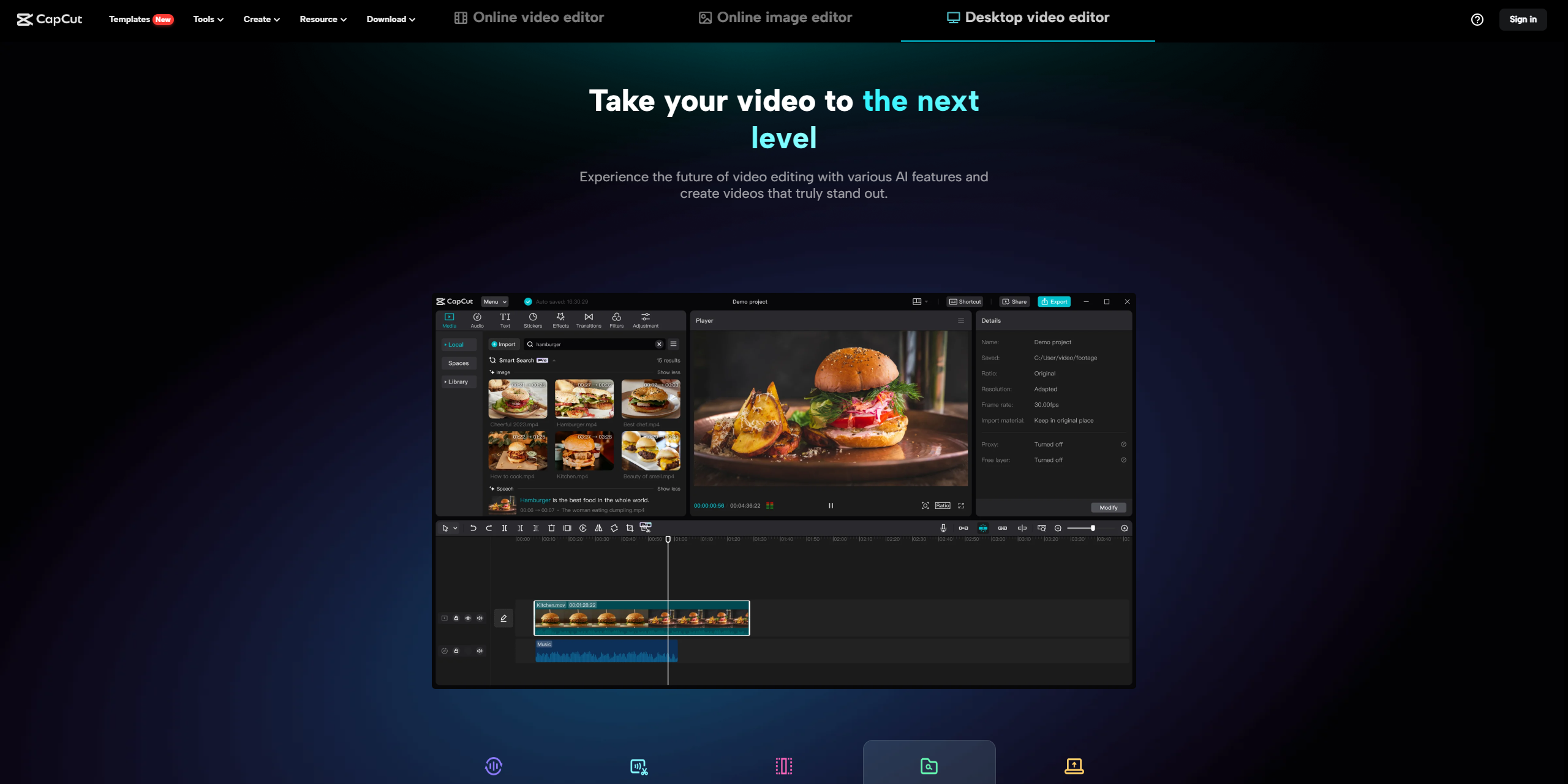
Что такое Капкат?
CapCut — это программное обеспечение для редактирования видео и графического дизайна, созданное компанией Bytedance для таких популярных платформ, как TikTok и Douyin. Это удобно для пользователя. Был разработан, чтобы позволить как частным лицам, так и предприятиям создавать первоклассные видео, изображения и мультимедийный контент без каких-либо проблем.
О разработчике
Компания, стоящая за CapCut, — это Bytedance, известная китайская технологическая компания, известная своими социальными сетями и контент-платформами. Компания Bytedance была основана в Пекине, Китай, в марте 2012 года Чжан Имином. Продолжает иметь штаб-квартиру.
Служба поддержки
CapCut предлагает поддержку клиентов через свой веб-сайт, где пользователи могут получить доступ к учебным пособиям, часто задаваемым вопросам (FAQ) и контактным данным для любых вопросов, которые могут у них возникнуть.
Функции
Редактирование видео
CapCut предоставляет ряд инструментов для редактирования видео, которые позволяют пользователям улучшать свои видео и добиваться привлекательных результатов. С помощью CapCut вы можете получить доступ к множеству функций, таких как эффекты, фильтры, настройки кривой скорости, анимация ключевых кадров, удаление фона, масштабирование видео и стабилизация видео. Эти инструменты позволяют улучшить ваши видео с помощью элементов и сделать их визуально привлекательными.
Редактирование аудио
Когда дело доходит до редактирования, CapCut предлагает варианты управления звуком в ваших видео. Вы можете добавить музыку или звуковые эффекты для улучшения качества звука. Кроме того, CapCut позволяет уменьшать шум, разделять дорожки и даже преобразовывать текст в речь для большей универсальности.
Редактирование текста и изображений
CapCut также предоставляет инструменты для редактирования текста и изображений. Вы можете с легкостью расшифровывать видеоконтент, добавлять субтитры, накладывать текст на видео и изображения. Кроме того, такие функции, как масштабирование изображения, создание портретов, коррекция цвета и удаление фона, позволяют улучшить качество и дизайн изображения.
Шаблоны
Чтобы облегчить творческий процесс, CapCut предлагает шаблоны, адаптированные для таких целей, как создание контента для социальных сетей, бизнес-видео и маркетинговых материалов. Эти шаблоны служат отправной точкой. Упростите творческий процесс.
Сотрудничество
Совместная работа в CapCut становится беспрепятственной, поскольку она поддерживает командное сотрудничество. Пользователи могут работать вместе над проектами во времени, обмениваясь идеями, назначая задачи. Предоставление обратной связи. Это способствует эффективной командной работе. Усиливает творческие способности.
Облачное хранилище
Благодаря облачному хранилищу, интегрированному в CapCut, у вас есть хранилище данных, которое позволяет вам получать доступ к вашим проектам в любое время и из любого места. Это обеспечивает удобство и гибкость в управлении вашей работой.
Функции на базе искусственного интеллекта
CapCut использует интеллектуальные возможности для улучшения процесса. Он имеет возможность генерировать субтитры, автоматически преобразовывать речь в композиции, исключать слова и разумно регулировать соотношение сторон видео.
Цены
CapCut доступен бесплатно, и пользователи могут получить доступ ко многим его функциям без подписки. Однако могут существовать премиум-функции или контент, требующие покупок в приложении или платы за подписку.
Как мы проверяем
Зарегистрироваться
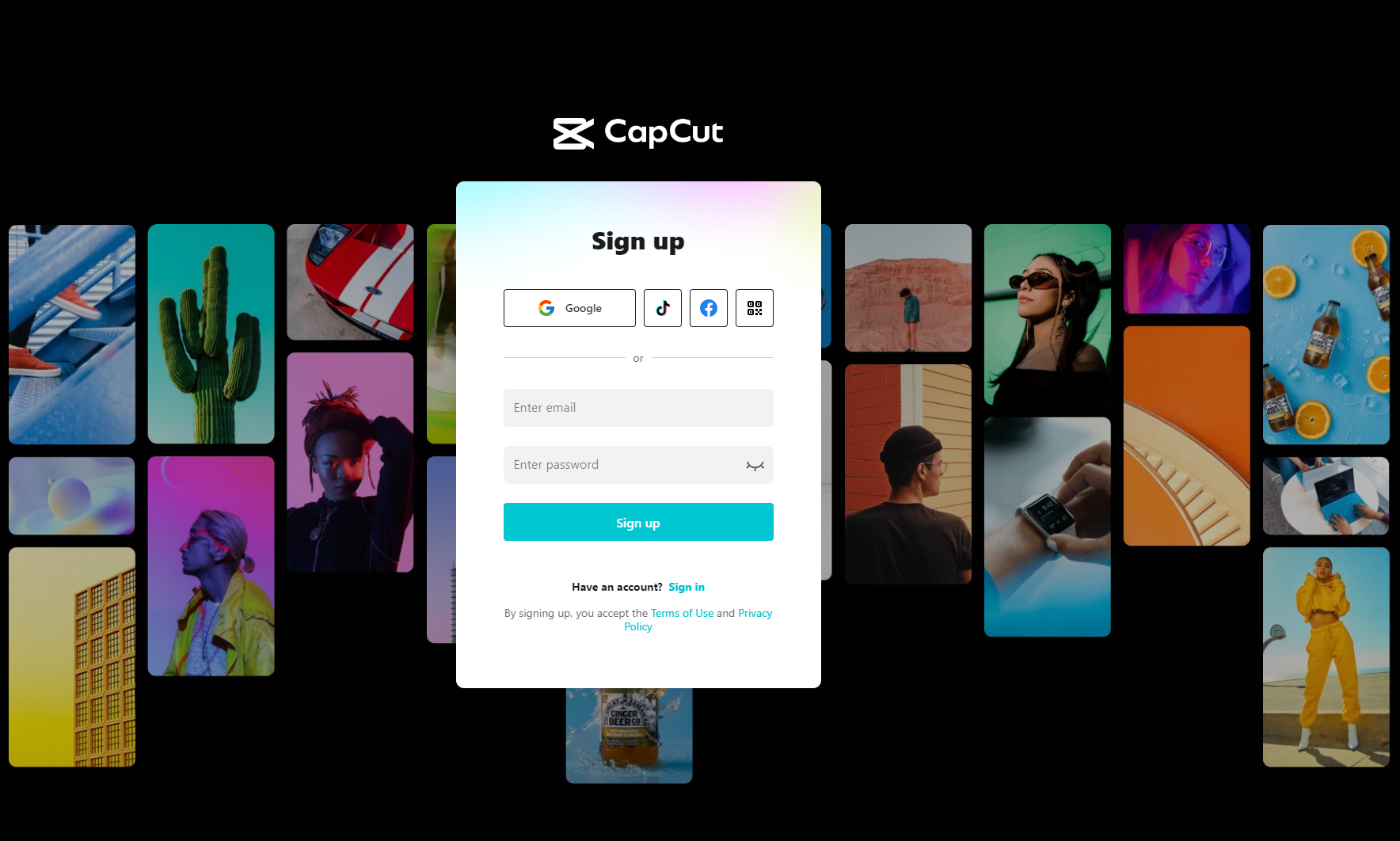
Чтобы создать учетную запись в CapCut, у вас обычно есть выбор: использовать социальные сети, такие как Facebook, Google, TikTok, или ввести свой адрес электронной почты. Кроме того, может быть возможность зарегистрироваться, отсканировав QR-код.
Как использовать CapCut?
Доступ к CapCut
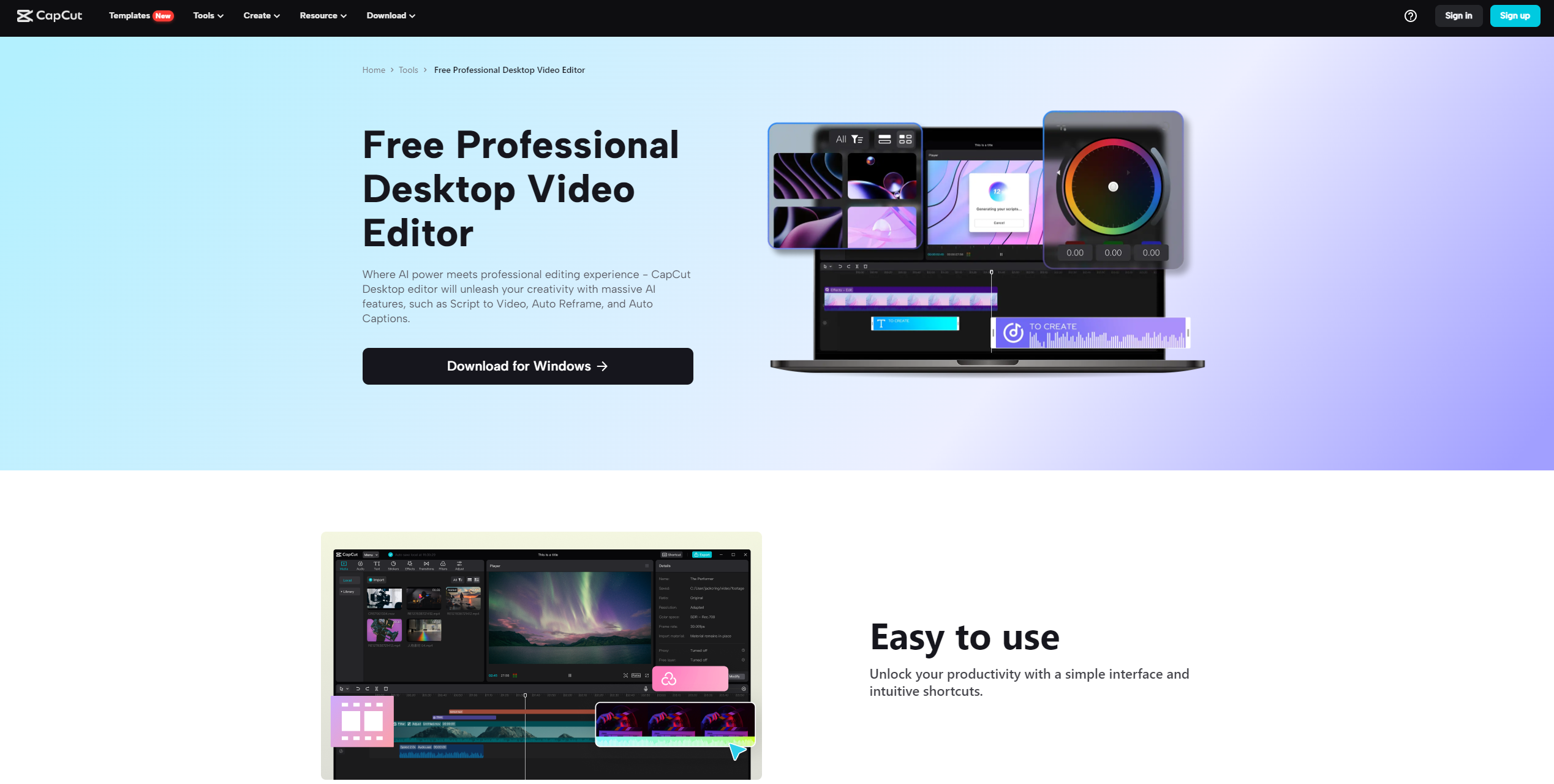
Онлайн-редактор: откройте предпочитаемый вами веб-браузер и посетите веб-сайт CapCut.
Настольное приложение: запустите настольное приложение CapCut на своем компьютере под управлением Windows или macOS.
Мобильное приложение: откройте мобильное приложение CapCut на своем устройстве Android или iOS.
Создать или открыть проект
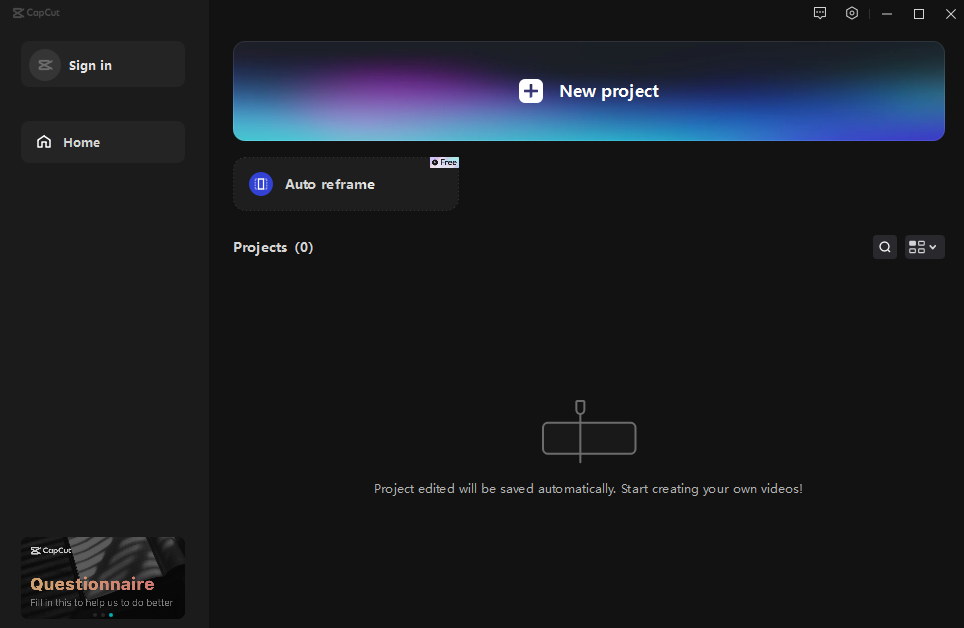
Начните с создания проекта редактирования видео или открытия существующего, в зависимости от того, что вам нужно.
Импортировать медиа
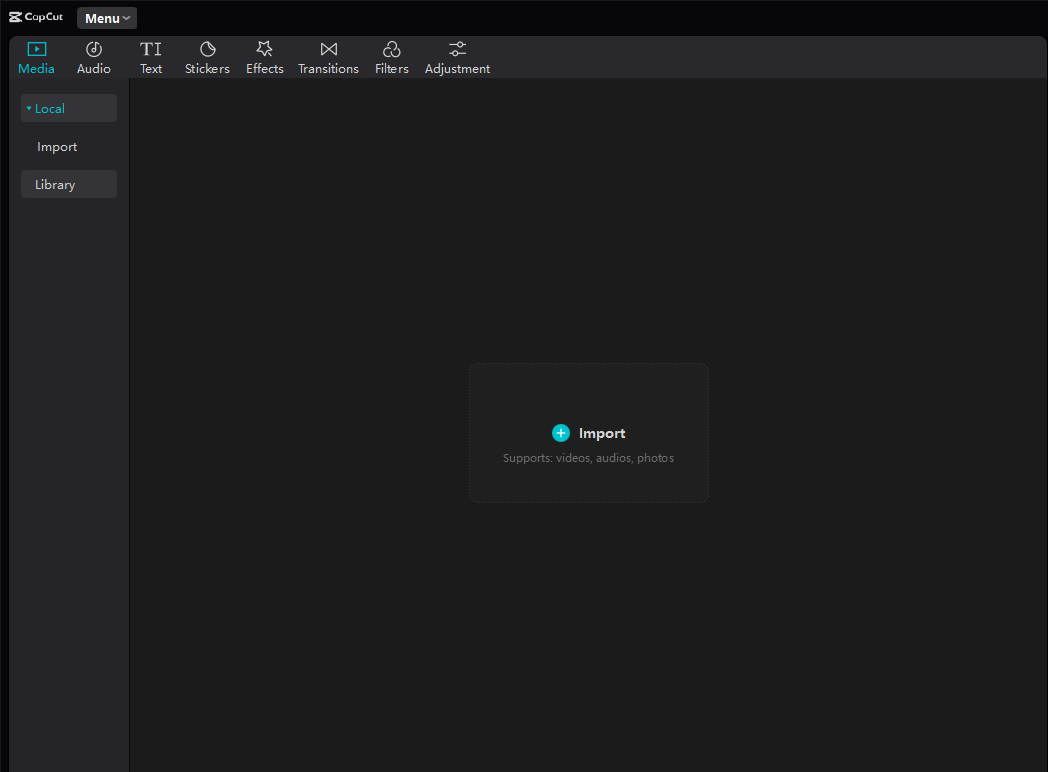
Добавьте в свой проект медиафайлы (видео, изображения, аудио). Обычно это можно сделать, нажав кнопку «Импортировать».
Редактирование временной шкалы
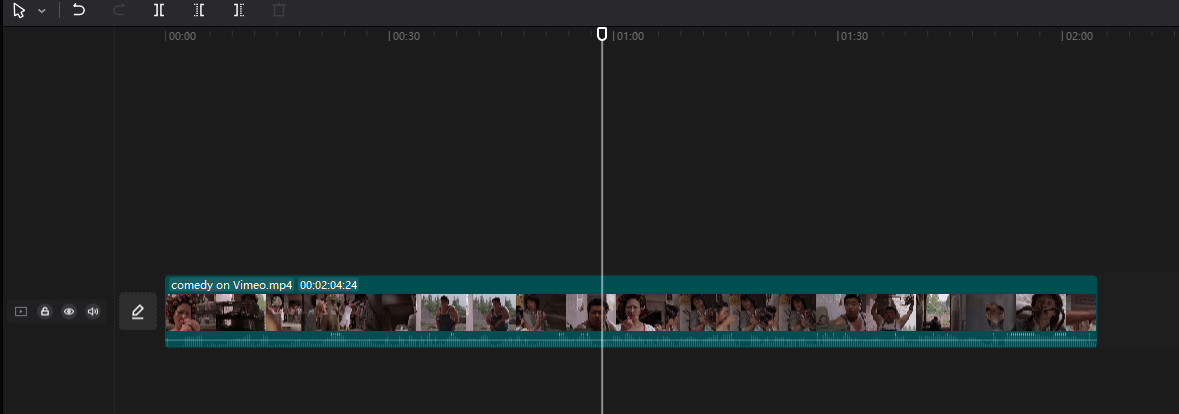
Используйте временную шкалу редактирования, предоставленную CapCut, чтобы упорядочивать и редактировать свои клипы. Просто. Перетащите медиафайлы на временную шкалу, чтобы организовать свой проект.
Базовое редактирование
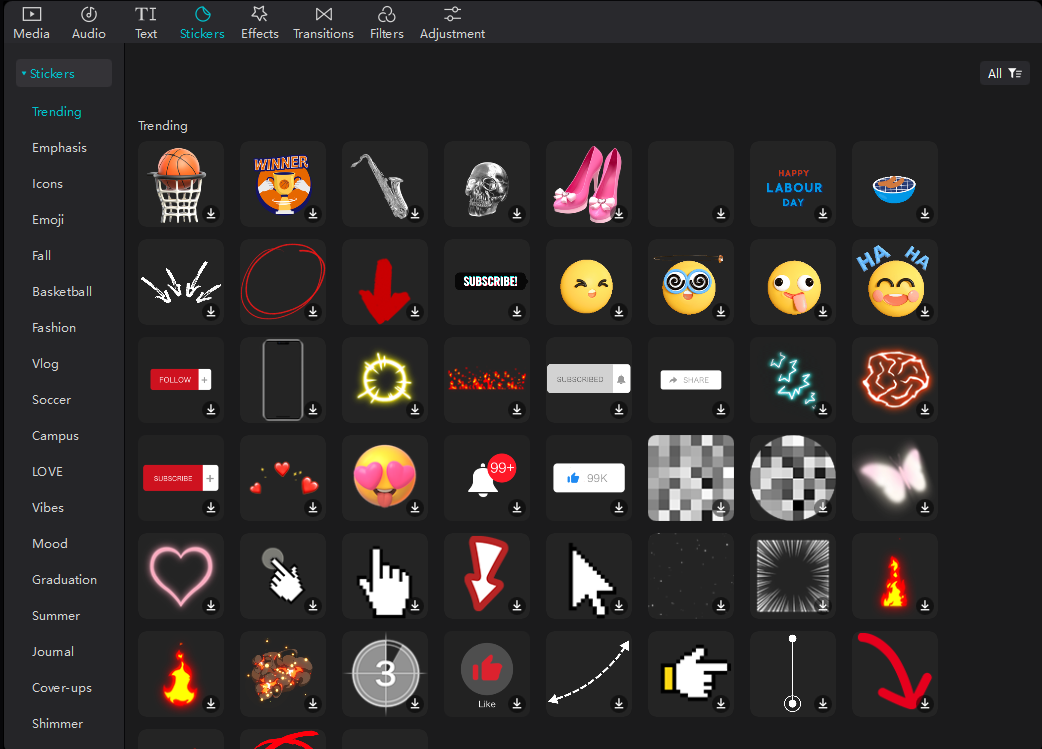
Выполняйте задачи редактирования, такие как обрезка, вырезание и разделение видеоклипов для достижения желаемой длины.
Добавляйте переходы между клипами для плавного перехода между сценами.
Отрегулируйте скорость видеоклипов для создания эффектов движения или замедленного движения.
Расширенное редактирование
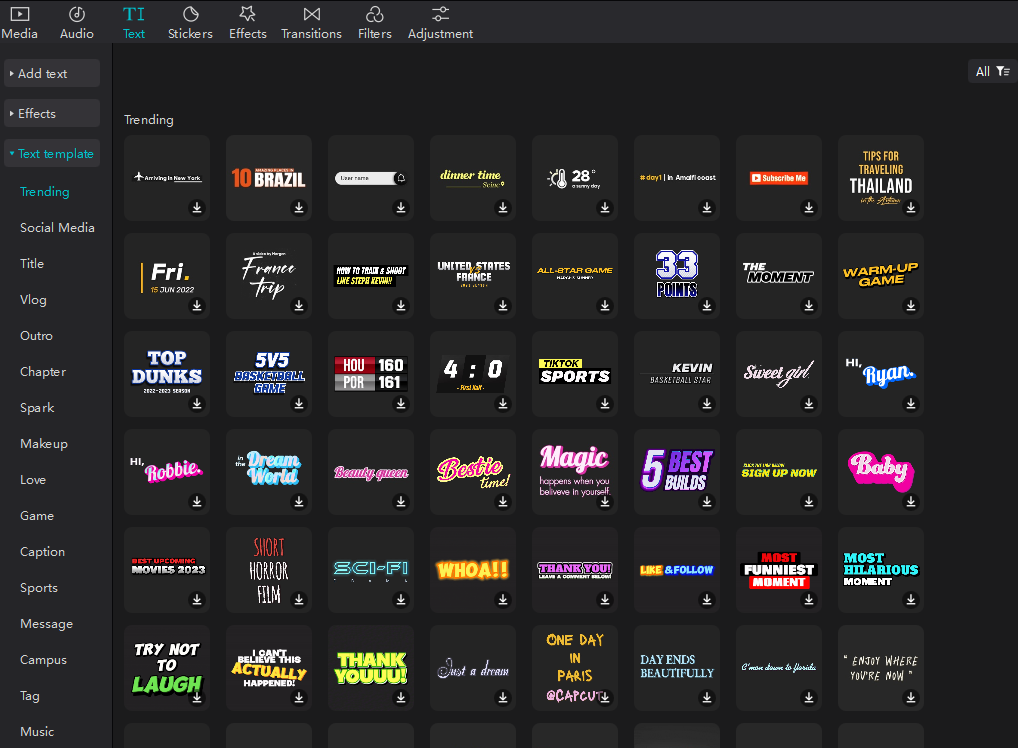
Применяйте фильтры, эффекты и цветокоррекцию, чтобы улучшить отснятый материал.
Добавьте шрифты, заголовки и подписи CapCut, чтобы передать свое сообщение.
Накладывайте изображения или видео и используйте слои для творческих композиций.
Редактирование аудио
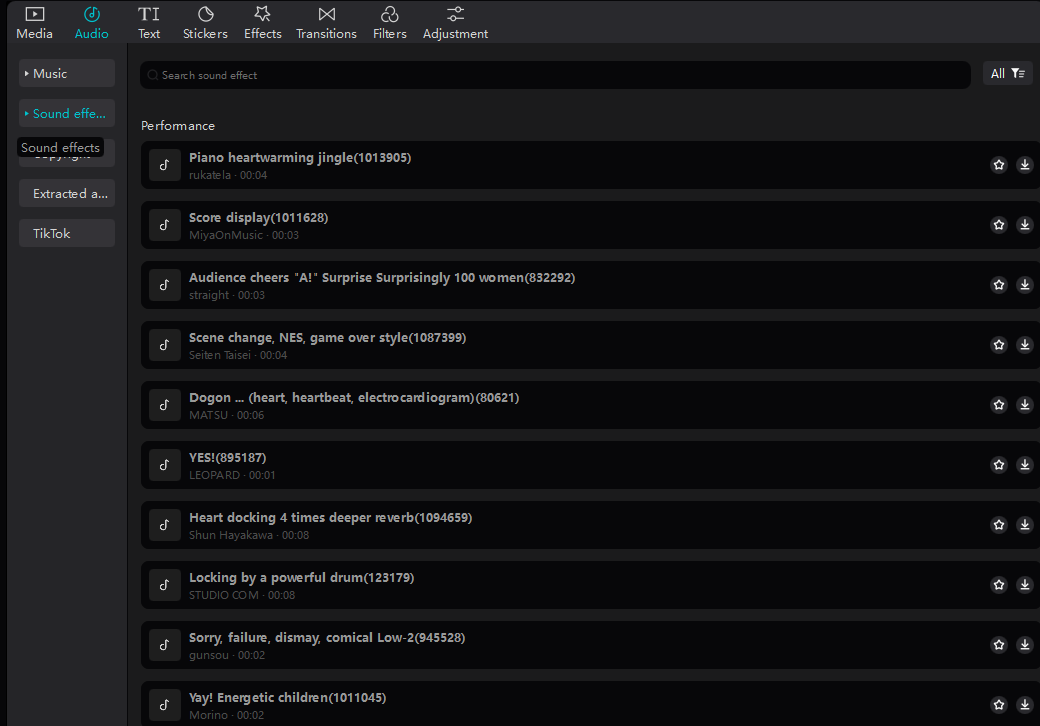
Отрегулируйте уровни звука, добавьте фоновую музыку или примените звуковые эффекты.
Используйте инструменты редактирования аудио, чтобы улучшить качество звука.
Предварительный просмотр вашей работы

Всегда предварительно просматривайте свой проект, чтобы убедиться, что он выглядит и звучит так, как вы хотите.
Сохранить или экспортировать

Часто сохраняйте проект, чтобы не потерять прогресс.
Когда вы будете удовлетворены своими изменениями, экспортируйте или выполните рендеринг видео. Выберите нужный формат и настройки качества.
Как использовать шаблоны CapCut?
Доступ к CapCut
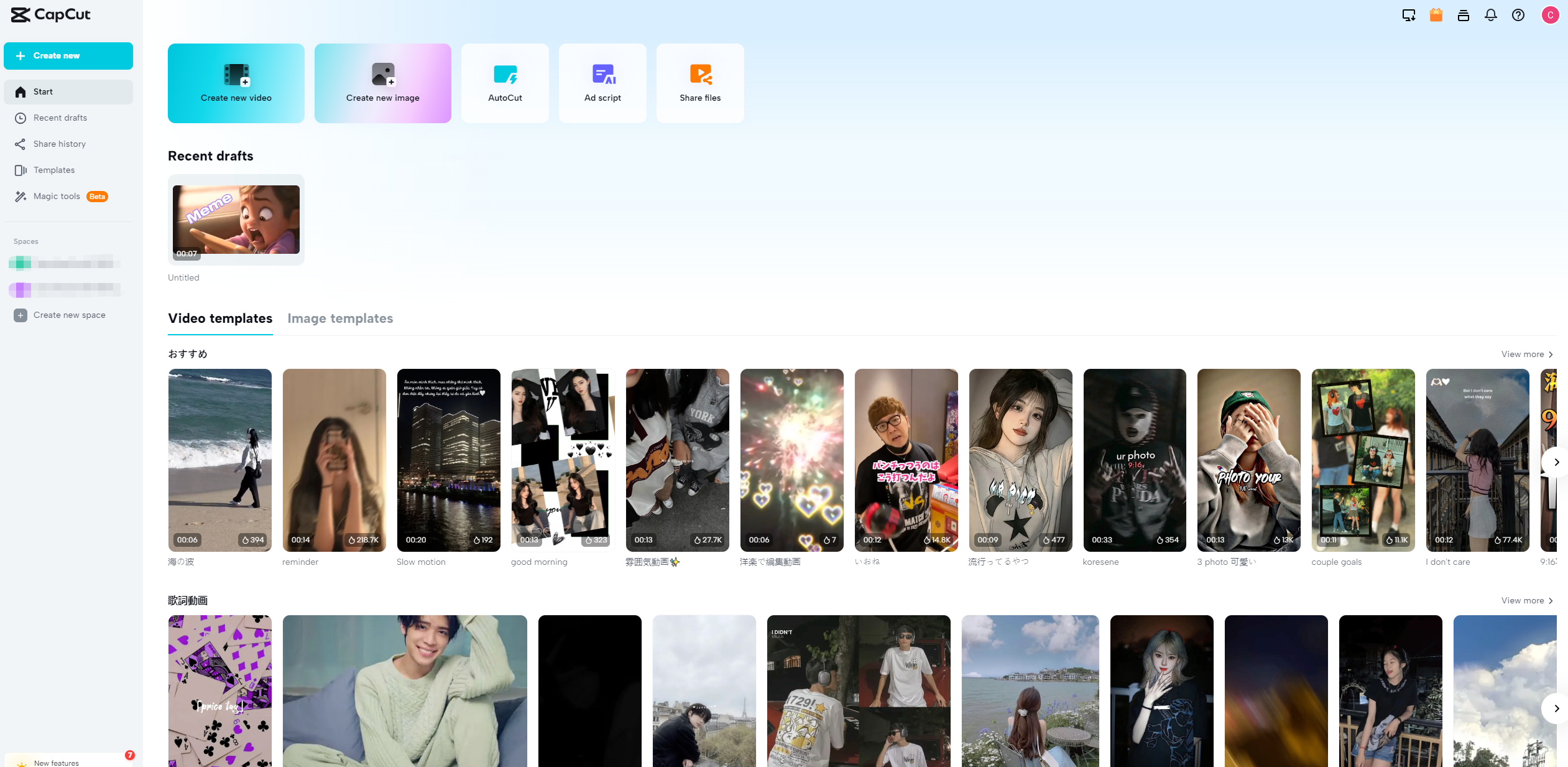
Онлайн-редактор: откройте предпочитаемый вами веб-браузер и перейдите на веб-сайт CapCut.
Настольное приложение: запустите настольное приложение CapCut на своем компьютере под управлением Windows или macOS.
Мобильное приложение: откройте мобильное приложение CapCut на своем устройстве Android или iOS.
Просмотр шаблонов
В интерфейсе CapCut найдите раздел, предлагающий шаблоны, призванные упростить процесс редактирования видео. Этот раздел может иметь другую метку, но обычно он содержит заранее разработанные шаблоны, предназначенные для различных типов видео.
Выберите шаблон
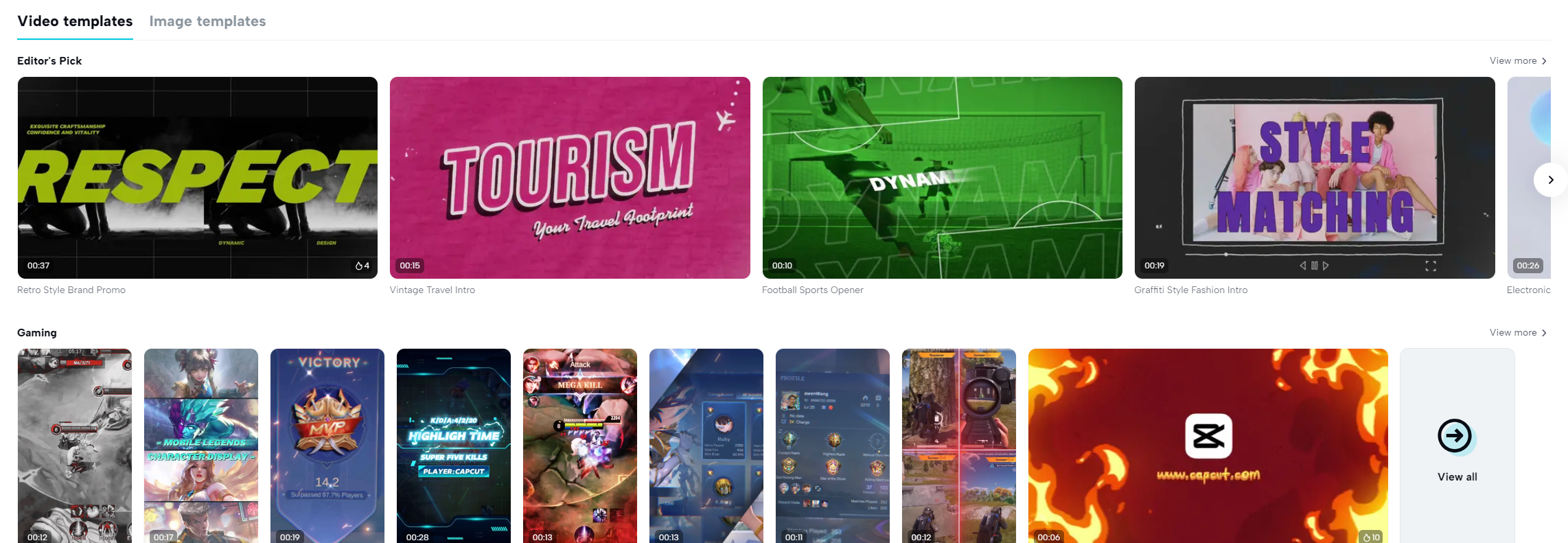
Потратьте некоторое время, чтобы просмотреть все доступные шаблоны и выбрать тот, который лучше всего соответствует требованиям вашего проекта. Шаблоны обычно организованы по темам или стилям, поэтому выберите тот, который соответствует вашему видению.
Настройте свой шаблон
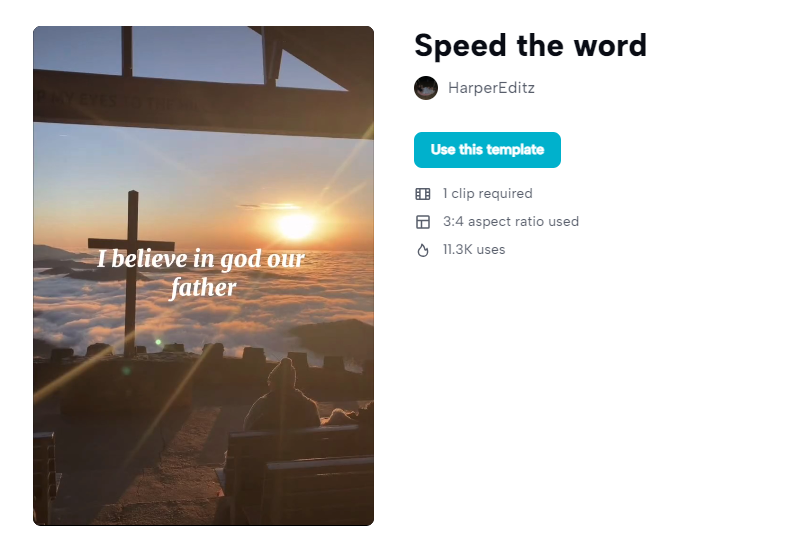
После выбора шаблона пришло время сделать его уникальным, настроив его в соответствии с вашим контентом.
Замените любые заполнители, такие как видео, изображения и текст, собственным контентом.
Не стесняйтесь редактировать и дорабатывать шаблон по мере необходимости — изменяйте текстовые элементы, настраивайте время, добавляйте или удаляйте элементы — и все это в соответствии с вашим творческим замыслом.
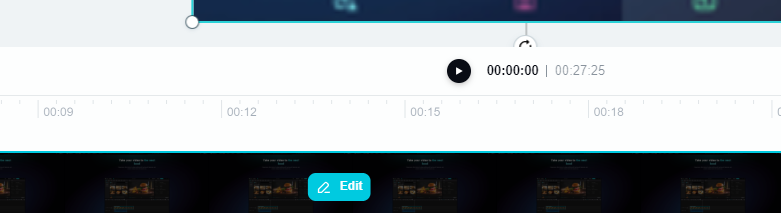
Предварительный просмотр и обзор
Обязательно используйте функцию предварительного просмотра, прежде чем завершить проект. Это позволит вам проверить, выглядит ли ваше видео именно так, как вы хотите.
Экспортируйте свое видео
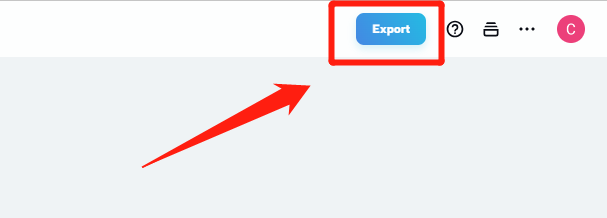
После того, как вы настроили свой шаблон и просмотрели свой проект, экспортируйте видео в том формате и качестве, которые вы предпочитаете.
Технические характеристики
Платформа |
Онлайн (веб-браузер) |
Рабочий стол (Windows/Mac) |
Мобильный (iOS/Android) |
Операционная система |
Веб-браузер (независимый от платформы) |
Windows 7/8/10, macOS 10.13 или новее |
iOS 11.0 или новее, Android 7.0 или новее |
Интернет-соединение |
Требуется для онлайн-использования |
Не требуется (доступно автономное редактирование) |
Не требуется (доступно автономное редактирование) |
Поддерживаемые браузеры |
Chrome, Firefox, Safari, Edge и другие. |
Непригодный |
Непригодный |
Типы проектов |
Видео, изображения, шаблоны |
Видео, изображения, шаблоны |
Видео, изображения, шаблоны |
Часто задаваемые вопросы
1. Можно ли использовать CapCut бесплатно?
CapCut предоставляет версию, включающую функции. Однако некоторые премиум-функции или контент могут потребовать оплаты.
2. Доступен ли CapCut для настольных компьютеров Windows и Mac?
Пользователи Windows и Mac могут использовать настольную версию CapCuts, которая обеспечивает возможности редактирования видео.
3. Могу ли я сотрудничать с другими людьми с помощью CapCut?
Конечно! CapCut поддерживает функции совместной работы, позволяющие вам сотрудничать с командой над видеопроектами.
4. Есть ли в CapCut инструменты на базе искусственного интеллекта?
Абсолютно! CapCut объединяет функции искусственного интеллекта, такие как удаление фона и преобразование текста в речь, чтобы улучшить ваши возможности редактирования видео.
5. Подходит ли CapCut новичкам?
CapCut предлагает пользовательский интерфейс, который подойдет новичкам, но при этом предоставляет функции и опытным редакторам.
Альтернативы CapCut
Фильмора
Фильмора , разработанное Wondershare, представляет собой пользовательское программное обеспечение для редактирования видео, которое можно использовать как в операционных системах Windows, так и в macOS. Он предлагает множество функций для редактирования видео, включая возможности изменения видео- и аудиоэлементов, добавления текста и заголовков, включая переходы и эффекты, среди прочего. Filmora особенно известна своей простотой. Рекомендуется для людей, которые плохо знакомы с редактированием видео или имеют средние навыки в этой области.
Финальная версия Про
Final Cut Pro, разработанный специально для пользователей macOS, представляет собой программное обеспечение профессионального уровня для редактирования видео, которое высоко ценится кинематографистами и профессионалами отрасли. Он предоставляет такие функции, как возможности редактирования камеры, поддержку редактирования видео на 360 градусов, а также исключительную производительность, специально оптимизированную для оборудования Apple.
Редактор видео EaseUS
Редактор видео EaseUS предлагает такие функции, как обрезка клипов, обрезка отснятого материала, объединение видео, добавление музыкальных дорожек или звуковых эффектов для улучшения результата. EaseUS Video Editor стремится предоставить опыт, подходящий новичкам или людям, которые ищут простоту в процессе редактирования.
